卸载cad2014怎么卸载干净 CAD2014卸载完全清理
在使用CAD2014的过程中,有时候我们可能需要卸载这个软件,卸载CAD2014并不仅仅是简单地在控制面板中点击卸载按钮,还需要进行一系列清理工作,确保软件被彻底卸载干净。通过一些特定的步骤和方法,我们可以完全清理CAD2014,避免留下任何残留文件或注册表项。这样不仅可以释放硬盘空间,还可以确保系统不受无用文件的干扰,提高系统运行效率。在卸载CAD2014之前,务必要了解如何进行完全清理,确保软件被彻底卸载。
方法如下:
1.我们在正常卸载之后,还需要继续卸载cad的注册表。如果不卸载那么系统会认定你没有卸载软件,从而无法安装下一个版本,首先我们打开注册表,按键盘的【win键(ALT左边的按键)+R键】
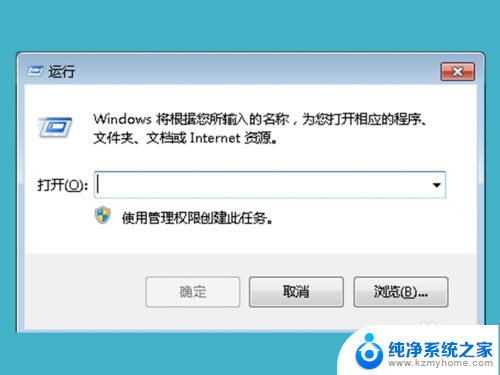
2.下面我们在运行的弹窗中输入【regedit】然后敲一下回车键打开注册表
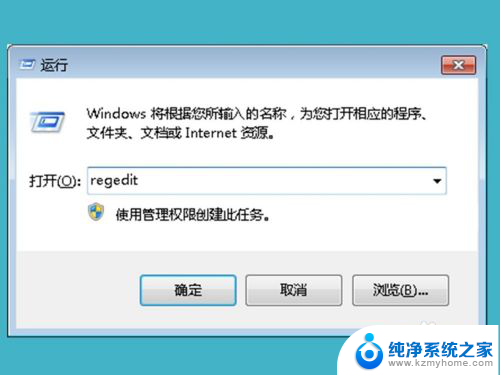
3.在打开的注册表中找到第三排的文件,我们点击【HKEY_LOCAL_MACHINE】左侧的箭头按钮打开所有的注册表
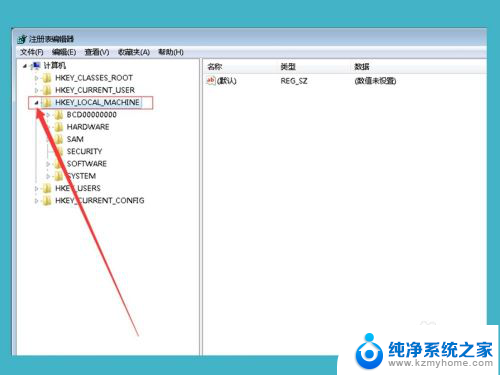
4.下面我们需要删掉很多文件的文件,首先我们依次点开【AutoCAD】文件家里面的【SOFTWARE】------【Autodesk】------【AutoCAD】。我们在这个文件夹的所有写着CAD的文件都可以删除掉
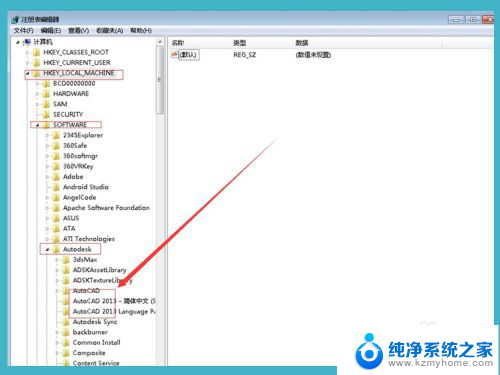
5.接下来我们在同样的文件夹里面依次打开【SOFTWARE】-----【Classes】-----【Installer】—>-----【products】
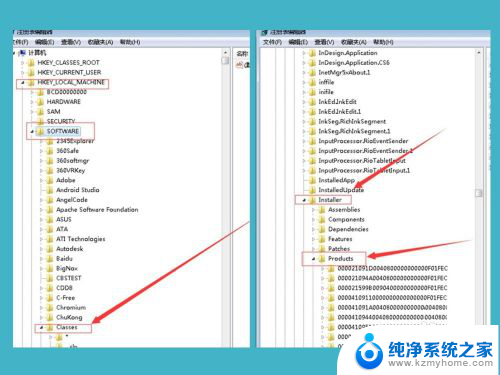
6.然后我们在打开的【PRODUCTS】的文件夹下方找到【FD2F38】开头的文件,这里文件比较多我们找的时候要仔细,删除【FD2F38】开头的所有文件,这个就是CAD的注册表
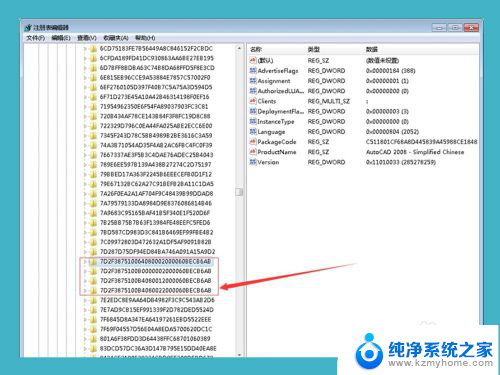
7.如果还是安装不上,我们需要把上面的步骤再重新删一次之后。然后按键盘上的【ctrl键+f键】调出搜索框,我们直接搜索【CAD】然后点击下一处,搜索出来一个,我们就删除一个,一直重复此操作即可
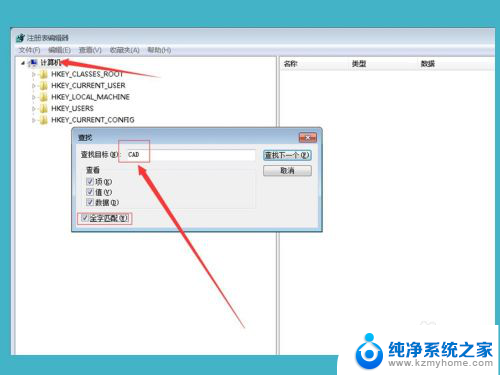
以上就是如何完全卸载CAD 2014的全部内容,如果您有任何问题,请按照小编的方法进行操作,希望这能对大家有所帮助。
卸载cad2014怎么卸载干净 CAD2014卸载完全清理相关教程
- 如何将电脑上的软件卸载干净 如何完全卸载软件
- 卸载电脑软件怎么清理干净 如何彻底卸载软件
- 火绒怎么卸载干净 火绒安全如何卸载
- 计算机怎么卸载软件 电脑上软件怎么卸载干净
- 电脑的软件怎么卸载干净 软件卸载教程
- 电脑怎么把软件卸载干净 如何彻底卸载软件
- 苹果电脑软件怎么卸载干净 苹果电脑卸载软件的步骤
- 电脑里的软件怎么卸载干净 如何彻底卸载软件
- ai怎么彻底卸载干净 AI 如何正确卸载
- 无法卸载2345安全卫士 如何完全卸载2345安全卫士
- 多个word在一个窗口打开 Word如何实现多个文件在一个窗口中显示
- 浏览器分辨率怎么调整 浏览器如何设置屏幕分辨率
- 笔记本电脑开不了机怎么强制开机 笔记本电脑按什么键强制开机
- 怎样看是不是独立显卡 独立显卡型号怎么查看
- 无线网络密码怎么改密码修改 无线网络密码如何更改
- 电脑打印机找 电脑上如何查看设备和打印机设置
电脑教程推荐